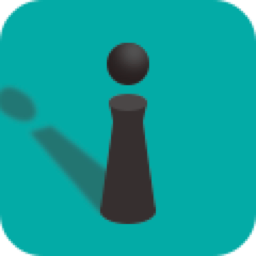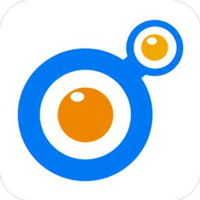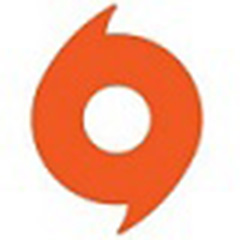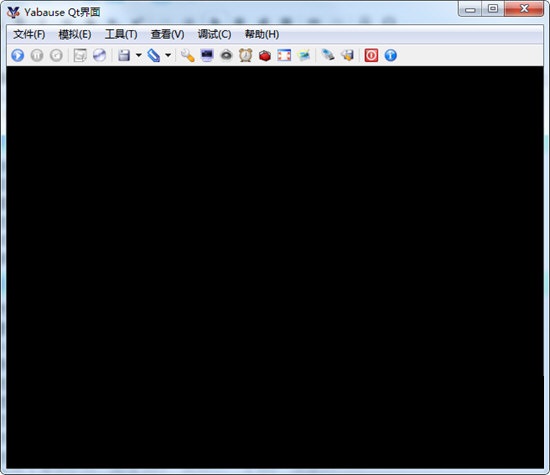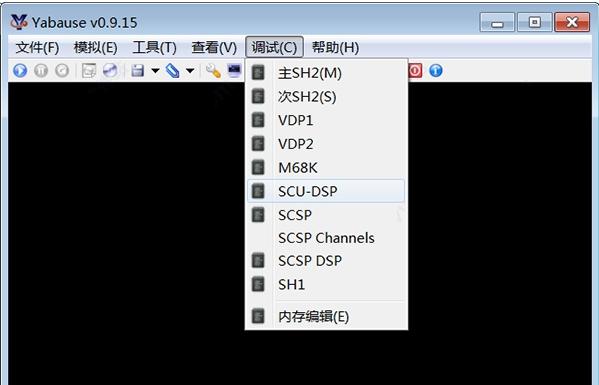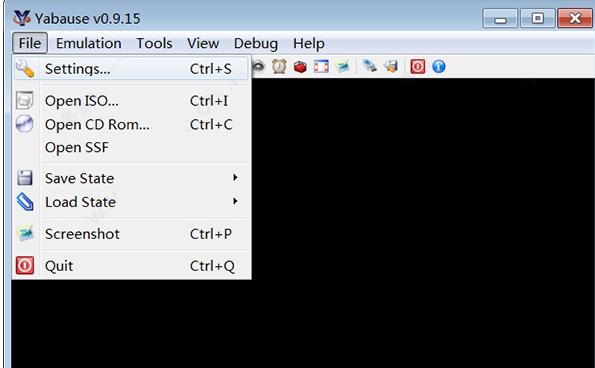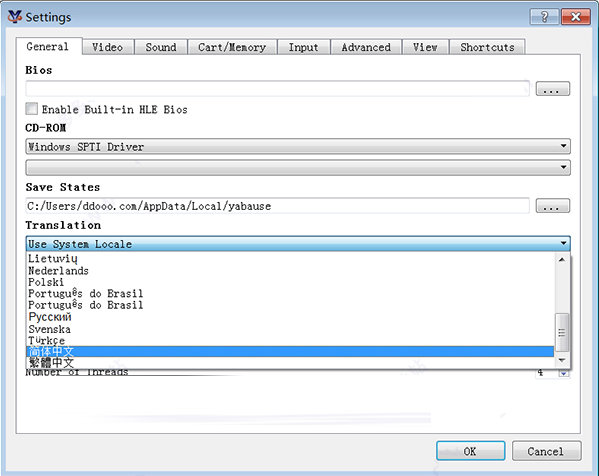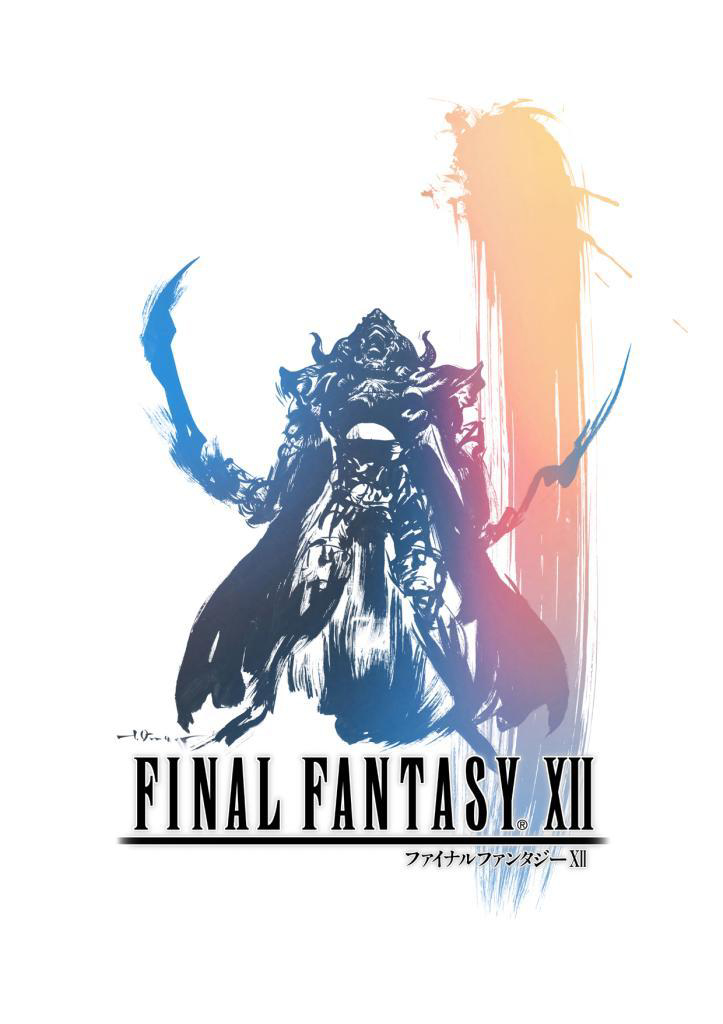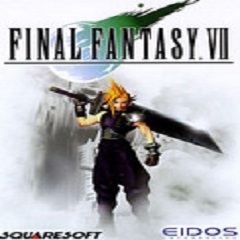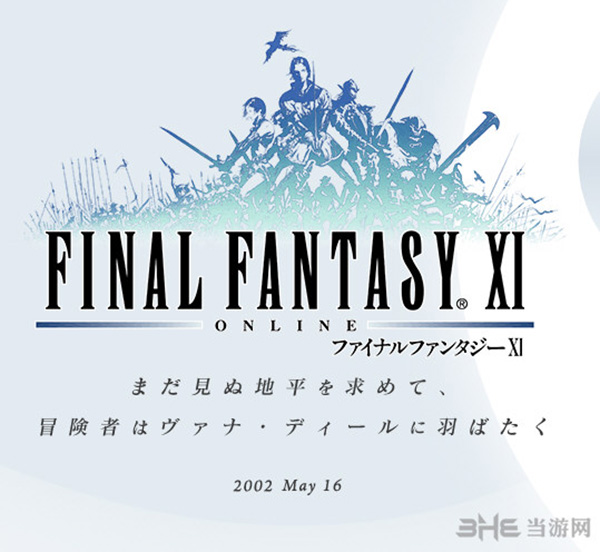SS模拟器Yabause又被称为世嘉土星模拟器,SS模拟器Yabause官方版能够帮助用户在电脑上就能够模拟世嘉土星游戏机的运行环境,SS模拟器Yabause官方版软件支持读取CDS和iOS格式的游戏,也可以自定义进行截图、跳帧控制、内存传输、主机调整等操作,无需另外购置游戏机。5119下载站为您提供SS模拟器Yabause2024免费下载,喜欢SS模拟器Yabause的朋友快来5119下载站下载体验吧!
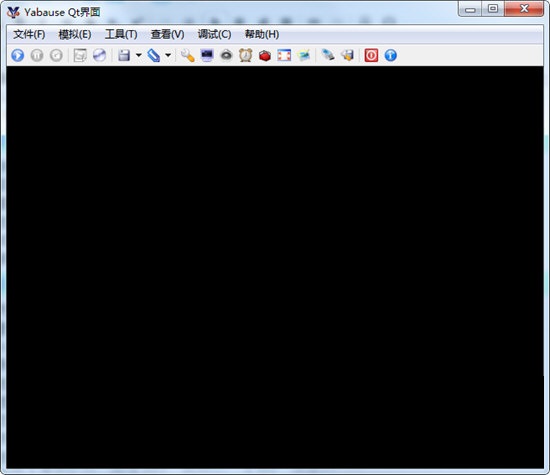
SS模拟器Yabause功能特点
1、对快捷键的操作功能进行使用
2、该软件模拟方面还是比较的逼真
3、只要使用A+B+C+START按键,就能切换到九球的画面
4、点击游戏的窗口,支持对全屏进行切换
5、游戏记录文件存放在你的Windows目录下的Profiles/Saturn目录里的
6、重装Windows时可不要把凝聚着你心血的记录一起删掉
SS模拟器Yabause使用教程
1、首先,将安装好的软件点击启动,进入的界面显示英文,找到File点击进入,然后再点击setting设置中文。

2、进入设置中文的窗口,选择Translation选项的简体中文,然后点击右下方的OK
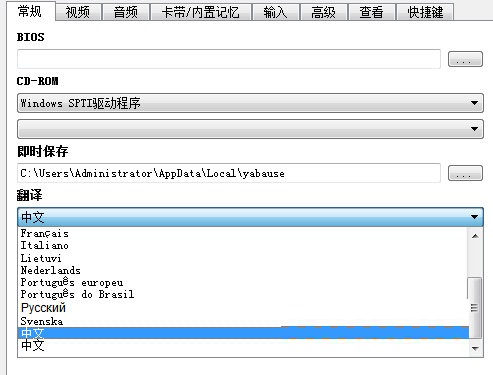
3、重新启动软件,发现软件已经是中文
4、点击文件菜单,提示您打开镜像或者是打开光驱,将ROM打开到软件
5、也提供了即时读取以及游戏截图功能
6、当您添加必要的数据以后点击模拟菜单就可以运行游戏
7、提供四个工具,备份管理器(B)、作弊列表(C)、作弊码搜索、传输
8、点击作弊码,这里可以添加代码,可以从文件读取作弊码
9、也有四个查看功能,支持 FPS、图层(L)、全屏F、日志(L)
10、调试功能:主SH2(M)、次SH2(S、 VDPT、 VDP2、 M68K、 scu-dsp、 SCSP、 SCSP Channels、 SCSP DSP、 SHI、内存编辑(E)
11、这里是内存编辑的界面,支持跳转地址、保存选定 、Save Tab、搜索内存
其他常见问题
快捷键设置
解决方案:在模拟器设置中,可以找到快捷键设置选项,根据个人习惯进行快捷键的自定义设置。
全屏切换
解决方案:点击游戏窗口,通常可以在菜单栏或右键菜单中找到全屏切换的选项。部分模拟器还支持快捷键全屏切换。
即时存档与读取
问题:部分用户反映即时存档会闪退或无法读取。
解决方案:确保在存档和读取时模拟器处于稳定状态,避免在游戏关键时刻进行存档操作。如果问题依旧存在,可以尝试关闭即时存档功能,使用传统存档方式。
BIOS文件获取
解决方案:BIOS文件通常需要从合法渠道获取,如游戏官网或模拟器官网。确保下载的BIOS文件与模拟器版本和游戏要求相匹配。
模拟器更新
建议:定期检查模拟器的官方网站或社区论坛,了解最新的更新信息和修复内容。及时更新模拟器以获得更好的兼容性和性能表现。
SS模拟器Yabause更新日志
1.将bug扫地出门进行到底
2.有史以来最稳定版本
5119下载小编推荐:
SS模拟器Yabause软件感觉是真不错的!小编为此特意测试了一下,用起来真的很赞,{recommendWords}等都是经小编测试非常好的软件,快来选一个适合您的吧!